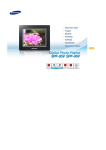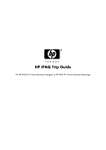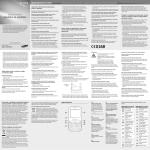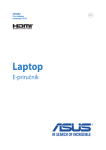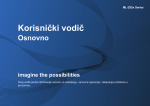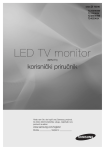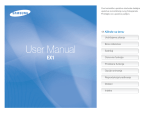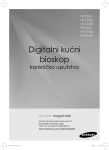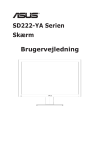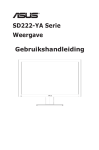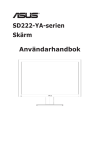Download ASUS SD222-YA User's Manual
Transcript
SD222-YA serija Monitor Korisnički vodič Sadržaj Obaveštenja................................................................................................. iv Bezbednosne informacije............................................................................ v Briga i čišćenje............................................................................................ vi 1.1Dobrodošli..................................................................................... 1-1 ii 1.2 Sadržaj paketa............................................................................... 1-1 1.3 Sastavljanje osnove monitora..................................................... 1-2 1.4 Predstavljanje monitora............................................................... 1-3 1.4.1 Prednja strana monitora................................................... 1-3 1.4.2 Zadnja strana monitora.................................................... 1-4 2.1 Odvajanje poluge/postolja (za montiranje na zid)................................................................... 2-1 2.2 Podešavanje monitora.................................................................. 2-2 3.1 Meni na ekranu (prikaz na ekranu).............................................. 3-1 3.1.1 Kako da ponovo konfigurišete.......................................... 3-1 3.1.2 Uvod u rad prikaza na ekranu.......................................... 3-1 3.2 Specifikacije.................................................................................. 3-4 3.3 Prvi koraci sa multimedijalnim plejerom.................................... 3-5 3.3.1 Rezime specifikacije........................................................ 3-5 3.3.2 Sistemski zahtevi............................................................. 3-5 3.3.3 Upoznavanje sa multimedijalnim plejerom....................... 3-5 3.3.4 Daljinski upravljač............................................................ 3-6 3.3.5 Pripremanje multimedijalnog plejera................................ 3-6 3.4 Korišćenje multimedijalnog plejera............................................. 3-7 3.4.1 Glavni meni...................................................................... 3-7 3.4.2 Konfigurisanje podešavanja multimedijalnog plejera....... 3-7 3.4.3 Reprodukovanje filma...................................................... 3-7 3.4.4 Reprodukovanje muzike.................................................. 3-7 3.4.5 Konfigurisanje podešavanja audio reprodukcije.............. 3-7 3.4.6 Pregled fotografija............................................................ 3-8 3.4.7 Podešavanje pozadinske muzike za projekciju slajdova............................................................................ 3-8 3.4.8 Promena imena datoteka/direktorijuma........................... 3-8 3.5 Rešavanje problema (najčešća pitanja)...................................... 3-9 3.6 Spisak podržanih vremena......................................................... 3-11 Autorska prava © 2013 ASUSTeK COMPUTER INC. Sva prava zadržana. Nijedan deo ovog uputstva, uključujući proizvode i softver opisane u njemu, ne smeju se reprodukovati, preneti, transkribovati, skladištiti u sisteme za skladištenje ili prevesti na bilo koji jezik u bilo kojoj formi ili na bilo koji način, osim dokumentacije koje kupac zadrži kao rezervnu kopiju, bez izričite pisane dozvole kompanije ASUSTeK COMPUTER, INC. (“ASUS”). Garancija za proizvod ili usluge neće važiti ukoliko: (1) je proizvod popravljan, modifikovan ili menjan, osim u slučaju da je takva popravka, modifikacija ili promena pisano ovlašćena od strane kompanije ASUS; ili (2) je serijski broj proizvoda oštećen ili nedostaje. ASUS OBEZBEĐUJE OVAJ PRIRUČNIK „KAO ŠTO JESTE” BEZ BILO KOJE VRSTE GARANCIJE, BILO IZRAŽENE ILI IMPLICITNE, KOJA UKLJUČUJE ALI NIJE OGRANIČENA NA IMPLICITNU GARANCIJU ILI USLOVE PRODAJE ILI POGODNOSTI U ODREĐENE SVRHE. NI U KOM SLUČAJU KOMPANIJA ASUS, NJENI DIREKTORI, SLUŽBENICI, RADNICI ILI AGENTI NEĆE BITI ODGOVORNI ZA BILO KOJU POSREDNU, SPECIJALNU, SLUČAJNU ILI POSLEDIČNU ŠTETU (UKLJUČUJUĆI ŠTETE NA OSNOVU GUBITKA ZARADE, SMANJENJA POSLOVANJA, GUBITKA KORIŠĆENJA ILI PODATAKA, PREKIDA POSLOVANJA I SLIČNO), ČAK I AKO JE KOMPANIJI ASUS PREDOČENA MOGUĆNOST TAKVIH ŠTETA KOJE MOGU NASTATI USLEG NEDOSTATKA ILI GREŠKE U OVOM PRIRUČNIKU ILI PROIZVODU. SPECIFIKACIJE I INFORMACIJE KOJE SU SADRŽANE U OVOM PRIRUČNIKU SU OBRAĐENE ISKLJUČIVO ZA INFORMACIONO KORIŠĆENJE I MOGU SE PROMENITI U BILO KOJE VEME BEZ PRETHODNOG OBAVEŠTENJA I NE TREBA IH POSMATRATI KAO OBAVEZU ZA ASUS. ASUS NE PREUZIMA NIKAKVU ODGOVORNOST ZA BILO KAKVE GREŠKE ILI NEPRECIZNOSTI KOJE SE MOGU POJAVITI U OVOM PRIRUČNIKU, UKLJUČUJUĆI PROIZVODE I SOFTVER KOJI SU U NJEMU OPISANI. Proizvodi i korporacijska imena pomenuta u ovom uputstvu mogu ali ne moraju biti registrovane trgovačke marke ili autorska prava njihovih respektivnih kompanija i koriste se samo radi identifikacije ili objašnjenja i za korist vlasnika, bez namene da se krše prava. iii Obaveštenja Izjava Federalne komisije za komunikacije Ovaj uređaj u saglasnosti je sa Delom 15 FCC pravila. Rad zavisi od sledeća dva uslova: • Ovaj uređaj ne sme da izazove štetno ometanje, i • Ovaj uređaj mora da prihvati bilo koje ometanje koje primi, uključujući ometanje koje može da izazove neželjeni rad. Ova oprema je testirana i u saglasnosti je sa ograničenjima za Klasu B digitalnih uređaja, u skladu sa Delom 15 FCC pravila. Ove granice su dizajnirane da obezbede razumnu zaštitu od štetnog ometanja u rezidencionoj instalaciji. Ova oprema generiše, koristi i može da emituje energiju radio frekvencije i, ukoliko se ne instalira i ne koristi u skladu sa uputstvom za korišćenje, može da dovede do štetnog ometanja radio komunikacija. Međutim, nema garancija da do ometanja neće doći u određenoj instalaciji. Ukoliko ova oprema dovede do štetnog ometanja radio ili TV prijema, a što se može zaključiti uključivanjem i isključivanjem opreme, predlažemo vam da pokušate da sprečite ometanje na neki od sledećih načina: • Okrenite ili premestite antenu za prijem signala. • Povećajte rastojanje između opreme i resivera. • Povežite opremu u priključak za struju koji se razlikuje od priključka za koji je povezan risiver. • Konsultujte se sa prodavcem ili iskusnim radio/TV tehničarem za pomoć. Izjava Kanadskog odeljenja za komunikacije Ovaj digitalni uređaj ne prevazilazi ograničenja za Klasu B emisije radio buke za digitalne uređaje određene u regulativama za Radio ometanje Kanadskog odeljenja za komunikacije. Klasa B digitalnih uređaja u saglasnosti je sa Kanadskim ICES-003. iv Bezbednosne informacije Koristite isključivo sledeći model AC/DC adaptera: EXA0901XA • Pre podešavanja monitora, pažljivo pročitajte svu dokumentaciju koju ste dobili u paketu. • Da biste sprečili mogući požar ili šok, nikada ne izlažite monitor kiši ili vlazi. • Nikada ne pokušavajte da otvorite kućište monitora. Opasan visoki napon unutar monitora može da dovede do ozbiljne telesne povrede. • Ukoliko je napajanje polomljeno, ne pokušavajte da sami popravite. Kontaktirajte kvalifikovanog tehničara za popravke ili prodavca. • Pre korišćenja proizvoda, proverite da su svi kablovi ispravno povezani i da nisu oštećeni. Ukoliko detektujete bilo kakvo oštećenje, odmah kontaktirajte svog prodavca. • Prorezi i otvori na poleđini ili na vrhu kućišta su tu radi ventilacije. Ne blokirajte ove proreze. Nikada ne stavljajte ovaj proizvod blizu radijatora ili na radijatoru ili blizu izvora toplote, osim ukoliko nema odgovarajuće ventilacije. • Monitor treba koristiti samo sa tipom izvora napajanja naznačenim na etiketi. Ukoliko niste sigurni koji tip napajanja imate u kući, konsultujte svog prodavca ili lokalnu elektrodistribuciju. • Koristite odgovarajuću utičnicu za struju koja odgovara standardima vašeg lokalnog napajanja. • Ne preopterećujte trake za struju i produžne kablove. Preopterećivanje može da dovede do požara ili električnog šoka. • Izbegavajte prašinu, vlažnost i ekstremne temperature. Ne stavljajte monitor na bilo koje mesto gde može da se pokvasi. Postavite monitor na stabilnu površinu. • Isključite uređaj za vreme oluje sa grmljavinom ili ukoliko nećete da ga koristite duže vreme. To će da zaštiti monitor od oštećenja usled nestanka struje. • Nikada ne gurajte predmete i ne prosipajte tečnost bilo koje vrste u proreze na kućištu monitora. • Da biste obezbedili zadovoljavajući rad, koristite monitor isključivo sa navedenim UL računarima koji imaju odgovarajuće konfigurisane prijemnike, označene sa između 100 V i 240 V AC. • Utičnica za struju treba da bude montirana u blizini opreme i treba da bude lako dostupna. • Ukoliko naiđete na tehničke probleme sa monitorom, kontaktirajte kvalifikovanog servisnog tehničara ili svog prodavca. v Briga i čišćenje • Pre nego što podignete ili premestite monitor, bolje je da izvučete kablove i kabl za napajanje. Pratite ispravne tehnike podizanja kada premeštate monitor. Kada podižete ili nosite monitor, držite ga za ivice. Ne podižite monitor za postolje ili kabl. • Čišćenje. Isključite monitor i izvucite kabl za napajanje. Očistite površinu monitora neabrazivnom tkaninom bez lana. Čvrste mrlje se mogu ukloniti pomoću tkanine natopljene blagim sredstvom za čišćenje. • Izbegavajte da koristite sredstvo za čišćenje koje sadrži alkohol ili aceton. Koristite isključivo sredstvo za čišćenje koje je namenjeno čišćenju ekrana. Nikada ne prskajte sredstvo za čišćenje direktno na ekran, jer može da kapne unutar monitora i dovede do električnog šoka. Sledeći simptomi su normalni za monitor: • Ekran može da svetluca u toku prve upotrebe zbog prirode fluorescentnog svetla. Isključite priključak za napajanje i uključite ga ponovo da biste se uverili da je svetlucanje prestalo. • Moguće je da ćete imati blago nejednako osvetljenje na ekranu u zavisnosti od šeme radne površine koju koristite. • Kada se ista slika prikazuje satima, senka prethodnog ekrana može da se zadrži nakon promene slike. Ekran će se postepeno oporavljati, a možete i da isključite priključak za napajanje na nekoliko sati. • Kada ekran postane crn ili treperi, ili ne može više da radi, kontaktirajte svog prodavca ili servisni centar radi popravke. Nemojte sami da popravljate monitor! Konvencije korišćene u ovom vodiču UPOZORENJE: Informacije kako da se ne povredite kada pokušavate da izvršite zadatak. OPREZ: Informacije kako da ne oštetite komponente kada pokušavate da izvršite zadatak. VAŽNO: Informacije koje MORATE da pratite da biste izvršili zadatak. NAPOMENA: Saveti i dodatne informacije za pomoć u izvršavanju zadataka. vi Gde naći još informacija Za dodatne informacije i ažuriranje proizvoda i softvera pogledajte sledeće izvore. 1. ASUS internet prezentacije ASUS internet prezentacije širom sveta obezbeđuju ažurirane informacije o ASUS hardverskim i softverskim proizvodima. Pogledajte http://www.asus.com 2. Opcionalna dokumentacija Vaš paket proizvoda može da uključuje opcionalnu dokumentaciju koju je dodao vaš prodavac. Ovi dokumenti nisu deo standardnog paketa. vii 1.1Dobrodošli Hvala vam što ste kupili ASUS® monitor! Najnoviji monitor kompanije ASUS obezbeđuje jasniji, širi i svetliji ekran, uz mnoštvo opcija koje povećavaju vaše uživanje prilikom gledanja. Uz ove opcije, možete da uživate u pogodnostima i izuzetnom vizuelnom utisku koji vam monitor pruža! 1.2 Sadržaj paketa Proverite paket za sledeće stavke: Komplet monitora Osnova monitora i zavrtanj Vodič za brzo korišćenje Garantni list Kabl za napajanje Daljinski upravljač i baterija • 1-1 Ukoliko bilo koja od gore navedenih stavki nedostaje ili je oštećena, kontaktirajte odmah svog prodavca. Poglavlje 1: Predstavljanje proizvoda 1.3 Sastavljanje osnove monitora 1. Uklonite zadnji poklopac pomeranjem nadole 2. Izvrnite polugu skrivenu u žlebu 3. Postavite zadnji poklopac na vrh žleba i pomerite ga nagore tako da se čuje zvuk „klika”. 4. Prikačite osnovu za polugu i učvrstite zavrtnjem. 5. Podesite monitor pod uglom koji vam najviše odgovara. 1 2 3 4 5 • Preporučujemo da prekrijete površinu stola mekom tkaninom kako biste izbegli oštećivanje monitora. ASUS LCD Monitor SD222 Serija 1-2 1.4 Predstavljanje monitora 1.4.1 Prednja strana monitora 2 1 1. Senzor za daljinski upravljač: • 2. Indikator napajanja: • 1-3 Ovde monitor prima komande od daljinskog upravljača. Boje indikatora napajanja su prikazane u sledećoj tabeli: Status Opis Bela Radi Žuta U pripravnosti Tamna Isključen Poglavlje 1: Predstavljanje proizvoda 1.4.2 Zadnja strana monitora 6 5 7 1 1. VGA konektor 2. Priključak audio ulaza 3. Priključak izlaza za slušalice 4. Priključak ulaza za napajanje 5. Kensington brava 6. Otvori za zavrtnje za monitoranje 7. Kontrolni tasteri Stavka OK A MENU Taster Napajanje Izbor ulaza Nazad Povećavanje osvetljenosti Sledeće Jačina zvuka Potvrda Automatski Nazad Menu (Meni) 2 3 4 Opis Uključivanje i isključivanje monitora Prebacivanje između multimedijanog plejera i VGA ulaza Povratak na prethodni izbor u meniju na ekranu Podešavanje osvetljenosti Povećavanje brojne vrednosti izabrane funkcije Podešavanje jačine zvuka Izbor označene funkcije u meniju na ekranu Automatsko podešavanje ekrana u režimu VGA ulaza Smanjivanje brojne vrednosti izabrane funkcije Ulazak ili izlazak iz menija na ekranu Uključivanje i isključivanje funkcije zaključavanja tastera držanjem tastera 5 sekundi ASUS LCD Monitor SD222 Serija 1-4 2.1 Odvajanje poluge/postolja (za montiranje na zid) Odvojivo postolje monitora je posebno dizajnirano za montiranje na zid. 1. Izvucite kabl za napajanje i signalne kablove. Pažljivo postavite monitor licem okrenut nadole na čistu površinu, otpustite zavrtnje i odvojite osnovu od poluge. 2. Pomerite zadnji poklopac nadole da biste ga uklonili iz žleba. 3. Okrenite polugu nazad u žleb. 4. Ponovo postavite zadnji poklopac na žleb i pomerite ga nagore. • Preporučujemo da prekrijete površinu stola mekom tkaninom kako biste izbegli oštećivanje monitora. • Držite postolje dok uklanjate zavrtnje. 1 2 3 4 • Komplet za montiranje na zid (100×100 mm) se ne dobija sa kupljenim proizvodom. • Koristite samo UL navedene konzole za montiranje na zid sa minimalnim opterećenjem/težinom od 14 kg (veličina zavrtnja: M4 × 10 mm). ASUS LCD Monitor SD222 Serija 2-1 2.2 Podešavanje monitora • Za optimalno gledanje, preporučujemo vam da pogledate u puno lice monitora, a potom podesite monitor pod uglom koji vam najviše odgovara. • Držite postolje da biste sprečili monitor da padne dok menjate ugao. • Možete da podesite ugao monitora od -5˚ do 23˚. -5 ~ 23 2-2 Poglavlje 2: Podešavanje 3.1 3.1.1 Meni na ekranu (prikaz na ekranu) Kako da ponovo konfigurišete SD222 Color Mode Picture Brightness Input Select Contrast 80 Menu ASCR ON Dynamic 100 Saturation 50 Color Temp. User Mode Gamma Move 2.2 OK Exit 1. Pritisnite taster MENU da biste aktivirali meni na ekranu. Možete da aktivirate meni na ekranu i pomoću daljinskog upravljača, pritiskom na taster „guide”. 2. Pritisnite taster ili taster ► da biste se kretali kroz funkcije. Pritisnite taster OK da biste označili i aktivirali željenu funkciju. Ako izabrana funkcija poseduje podmeni, ponovo pritisnite ili taster ► da biste se kretali kroz podmeni. Pritisnite taster OK da biste označili i aktivirali željenu funkciju podmenija. 3. Pritisnite taster ili taster ► da biste promenili parametre izabrane funkcije. 4. Da biste izašli iz menija na ekranu, pritisnite taster MENU. Ponovite korake 2 i 3 da biste podesili bilo koju drugu funkciju. 3.1.2 1. Uvod u rad prikaza na ekranu Color (Boja) Odaberite boju slike koju volite preko ove funkcije. SD222 Color Mode Picture Brightness Input Select Contrast 80 Menu ASCR ON Dynamic 100 Saturation 50 Color Temp. User Mode Gamma Move • • 2.2 OK Exit Mode (Režim): Dostupni su standardni, meki i jednobojni unapred podešen režim. Brightness (Osvetljenost): Podešavanje osvetljenosti u opsegu od 0 do 100. Taster je namenski taster za aktiviranje ove funkcije. ASUS LCD Monitor SD222 Serija 3-1 • • • • • Contrast (Kontrast): Podešavanje kontrasta u opsegu od 0 do 100. ASCR: Uključivanje i isključivanje funkcije Asus Smart Contrast Radio. Saturation (Zasićenje): Podešavanje zasićenosti boje u opsegu od 0 do 100. Color Temp. (Temperatura boje): Dostupna su tri unapred podešena režima balansa bele boje (Cool (Hladna), Normal (Normalna) i Warm (Topla)) i jedan User (Korisnički) režim. Gamma (Gama): Izmena opsega sive boje, između 2,2 i 1,8. • 2. Ako je za temperaturu boje izabran korisnički režim, korisnik može da konfiguriše vrednost proste boje R (crvena), G (zelena) i B (plava), u opsegu od 0 do 100. Picture (Slika) U okviru ove stavke menija možete da podesite Aspect Control (kontrolu prikaza), Over Scan (sken preko), Position (položaj) (samo za VGA), i Focus (fokus) (samo za VGA). SD222 Color Aspect Control Full Picture OverScan OFF Input Select Position Menu Focus Trace Free Move • • • • • 3-2 OK 60 Exit Aspect Control (Konrola aspekta): Izbor neke od sledećih razmera: „Full” (Puna), „4:3”, „Full Height” (Puna visina) (dostupno samo za VGA ulaz). OverScan (Ivični prostor): Podešavanje veličine ivičnog prostora za multimedijalni plejer. Position (Pozicija): Podešavanje horizontalnog (H-Position) i vertikalnog (V-Position) položaja slike sa VGA ulaza. Opseg podešavanja je od 0 do 100. Focus (Fokus): Smanjivanje horizontalnog i vertikalnog šuma slike sa VGA ulaza, podešavanjem opcija Phase (Faza) i Clock (Sat). Opseg podešavanja je od 0 do 100. Bez traga: Ubrzavanje odziva korišćenjem tehnologije Over Drive. Opseg podešavanja je od 0 do 100. • Phase (Faza) podešava fazu signala sata piksela. Sa pogrešnim • Clock (Sat) (frekvencija piksela) podešava broj piksela koje skenira jedan podešavanjem faze, ekran pokazuje horizontalna ometanja. horizontalni prelet. Ukoliko frekvencija nije ispravna, ekran pokazuje vertikalne trake i slika nije proporcionalna. Poglavlje 3: Opšta uputstva 3. Input Select (Izbor ulaza) Izbor nekog od sledećih izvora ulaznog signala: VGA i Media player (Multimedijalni plejer). SD222 Color VGA Picture Media player Input Select Menu Move 4. OK Exit Menu (Meni) Podešavanje sistemske konfiguracije. SD222 Color OSD Setup Picture Information Input Select Language Menu Key Lock English All Reset Move OK Exit • OSD Setup (Podešavanje menija na ekranu): Podešavanje sledećih opcija prikaza: OSD Timeout (Trajanje prikaza), DDC/CI, Transparency (Prozirnost), OSD Rotation (Rotacija) i Power indicator (Indikator napajanja). • Information (Informacije): Prikaz informacija o monitoru. • Language (Jezik): Izbor jezika menija na ekranu. Izbori su: engleski, francuski, nemački, španski, italijanski, holandski, ruski, tradicionalni kineski, pojednostavljeni kineski, japanski, persijski, tajlandski, indonežanski, poljski, turski, portugalski, češki, hrvatski, mađarski, rumunski i korejski. • Key Lock (Zaključavanje tastera): Onemogućavanje svih funkcijskih tastera. Pritisnite i zadržite taster MENU duže od pet sekundi da biste aktivirali ili otkazali zaključavanje tastera. • All Reset (Resetovanje svega): Izaberite „Yes” (Da) da biste vratili sva podešavanja na podrazumevane fabričke vrednosti. ASUS LCD Monitor SD222 Serija 3-3 3.2 Specifikacije Model SD222-YA Veličina panela 21,5” (54,61 cm) Maks. rezolucija 1920×1080 Osvetljenje (Tip.) 250cd/m2 Opseg realnog kontrasta (Tip.) Ugao gledanja (CR≤10) Prikaz boja Vreme odziva (Tip.) 1000:1 178° (V); 178° (H) 16,7 miliona 5 ms (od G do Gσ) D-Sub ulaz Da Ulaz za multimedijalni plejer Da Potrošnja kada je napajanje uključeno 40 W Zvučnik Da Slušalice Da Režim za štednju energije < 0,5 W Režim isključenog napajanja < 0,5 W Nagib Montažni interfejs Fiz. Dimenzije (Š×V×D) Dimenzije kutije (Š×V×D) od -5° do +23° 100 mm × 100 mm 517,8×385,2×200 mm 570×109×392 mm Neto težina (pribl.) 3,8 kg Bruto težina (pribl.) 5,1 kg Naponska klasa AC 100~240 V (eksterno) *Specifikacije se mogu se promeniti bez prethodnog obaveštenja. 3-4 Poglavlje 3: Opšta uputstva 3.3 Prvi koraci sa multimedijalnim plejerom 3.3.1 Rezime specifikacije Podržani video formati MPEG1, MPEG2, MPEG4, VC-1, H.264 Podržani tipovi video datoteka TRP, MP4, MOV, XVID, AVI, ASF, WMV, MKV, RM, RMVB 720p, FLV, TS, MTS, M2TS, DAT, MPG, VOB, ISO, IFO, M1V, M2V, M4V Podržani audio formati MP3, WAV, OGG, FLAC, AIFF, TAG ID3 Podržani formati slika JPEG, BMP, PNG, GIF, TIFF Podržani formati titlova SRT, SUB, SMI, SSA, TXT Ulazno-izlazni portovi 3.3.2 1 × čitač SD kartica (SDXC (NTFS i FAT32)) USB2.0 Host Type-A Sistemski zahtevi 1. Uređaj za skladištenje (USB fleš disk) 2. Memorijska kartica (SDXC (NTFS i FAT32)) 3.3.3 Upoznavanje sa multimedijalnim plejerom Stavka Ulaz/izlaz Opis 1 SD/MMC Ubacite SD/MMC karticu u ovaj prorez. ( podržava SDXC (NTFS i FAT32)) 2 USB 2.0 port Ubacite USB 2.0 uređaj u ovaj port. 3 Dugme za vraćanje fabričkih podešavanja Pritisnite ovo dugme da biste vratili fabrički podrazumevana podešavanja. 1 2 3 ASUS LCD Monitor SD222 Serija 3-5 3.3.4 Daljinski upravljač Koristite daljinski upravljač za kretanje kroz menije i biranje multimedijalnih datoteka za reprodukovanje, pregledanje ili slušanje. 2 1 3 1 Uključivanje/ isključivanje Uključivanje ili isključivanje multimedijalnog plejera. 2 Podešavanje Podešavanje plejera. 3 Izvor Izbor ulaznog izvora. 4 Ponavljanje Ponavljanje datoteka. 6 Nazad Povratak na prethodno ekran. 5,7,8, Navigacija / potvrda 9,11 5 4 6 7 9 8 11 T 10 12 13 15 14 17 16 18 19 21 20 Vodič Prikaz menija vodiča. 12 Titl Pritisnite da biste izabrali podržani titl. 13 Utišavanje Smanjivanje jačine zvuka. 14 Prigušivanje Isključivanje audio ulaza. 15 Pojačavanje Povećavanje jačine zvuka. Premotavanje unazad Reprodukovanje/ pauziranje Premotavanje unapred Premotavanje reprodukcije unazad. Prebacivanje izmenju reprodukcije i pauze. Premotavanje reprodukcije unapred. Povratak na prethodnu multimedijalnu datoteku 17 18 3-6 Pritisnite taster za levo da biste izmenili izabranu stavku tokom vraćanja, preimenovanja i brisanja. 10 16 3.3.5 Pritisnite tastere za gore/dole i levo/desno da biste se kretali kroz glavni meni početnog ekrana i traku sa menijem u podmeniju. 19 Prethodno 20 Zaustavljanje Zaustavljanje reprodukcije. 21 Sledeće Prelazak na sledeću multimedijalnu datoteku. Pripremanje multimedijalnog plejera 1. Uključite monitor. 2. Prebacite ulazni izvor na „Media player” Poglavlje 3: Opšta uputstva 3.4 Korišćenje multimedijalnog plejera 3.4.1 Glavni meni Glavni meni sadrži opcije za film, muziku, fotografije, svu multimediju i podešavanje. **Sva multimedija vam omogućava da pregledate sve multimedijalne datoteke na uređaju za skladištenje. 3.4.2 Konfigurisanje podešavanja multimedijalnog plejera. 1. Pritisnite taster za nagore/nadole da biste se kretali kroz podešavanje. 2. Pritisnite taster za nalevo/nadesno da biste se kretali kroz video, fotografije i sistem. 3. Pritisnite taster za nagore/nadole da biste došli do stavke koju želite da konfigurišete. 4. Pritisnite taster za nalevo/nadesno da biste promenili kategoriju. 5. Pritisnite taster OK da biste sačuvali. 3.4.3 Reprodukovanje filma 1. Pritisnite taster za nagore/nadole i idite do filma na početnom ekranu. 2. Izaberite film pritiskom tastera za nagore/nadole i zatim pritisnite taster OK. 3.4.4 Reprodukovanje muzike 1. Pritisnite taster za nagore/nadole i idite do muzike na početnom ekranu. 2. Izaberite muzičku datoteku pritiskom tastera za nagore/nadole i zatim pritisnite taster OK. 3.4.5 Konfigurisanje podešavanja audio reprodukcije Meni za podešavanje audio reprodukcije vam omogućava da konfigurišete ponavljanje. Pritisnite ponavljanje da biste izabrali opcije reprodukcije: Repeat off (Ponavljanje isključeno), Repeat on (Ponavljanje uključeno), Repeat All (Ponavljanje svega). Pritisnite OK da biste potvrdili izbor. **Napravite datoteku sa imenom „repeatfile”. Multimedijalni plejer će je otkriti i automatski reprodukovati datoteku/e. ASUS LCD Monitor SD222 Serija 3-7 3.4.6 1. Pritisnite taster za nagore/nadole i idite do fotografija na početnom ekranu. 2. Pritisnite taster za nagore/nadole da biste izabrali fotografiju. 3. Pritisnite taster OK da biste pregledali fotografije. 4. Pritisnite reprodukovanje, pauziranje ili zaustavljanje da biste prikazali, pauzirali ili zaustavili projekciju slajdova sa fotografijama. 3.4.7 Podešavanje pozadinske muzike za projekciju slajdova 1. Izaberite muziku i reprodukujte muzičku datoteku. 2. Pritisnite taster za povratak, vratite se u glavni meni i idite u fotografije da biste započeli projekciju slajdova sa fotografijama. 3.4.8 3-8 Pregled fotografija Promena imena datoteka/direktorijuma 1. Izaberite datoteke ili direktorijume koje želite da preimenujete sa nekog od sledećih izvora: USB i čitač kartica. 2. Pritisnite taster za uređivanje i izaberite preimenovanje. 3. Krećite se kroz virtuelnu tastaturu pomoću navigacionih taster da biste obavili promenu imena. 4. Pritisnite taster Enter na virtuelnoj tastaturi da biste potvrdili novo ime datoteke ili direktorijuma. Poglavlje 3: Opšta uputstva 3.5 Rešavanje problema (najčešća pitanja) Problem Moguće rešenje Svetleća dioda za napajanje nije UKLJUČENA • Pritisnite taster da proverite da li je monitor uključen. • Proverite da li je kabl za napajanje dobro povezan sa monitorom i utičnicom. Svetlo svetleće diode za napajanje je žuto i nema slike na ekranu • Proverite da li su monitor i računar u UKLJUČENOM režimu. • Proverite da li je signalni kabl ispravno povezan sa monitorom i računarom. • Proverite signalni kabl i uverite se da nijedna iglica nije savijena. • Povežite računar sa drugim dostupnim monitorom da biste proverili da li računar ispravno radi. Slika na ekranu je isuviše svetla ili isuviše tamna. • Podesite parametre kontrasta i osvetljenosti putem menija na ekranu. Slika na ekranu nije centrirana ili podešena ispravno po veličini. • Pritisnite taster i zadržite ga dve sekunde da biste automatski podesili sliku. • Podesite H-položaj ili V-položaj putem menija na ekranu. Slika na ekranu treperi ili je talasasta • Proverite da li je signalni kabl ispravno povezan sa monitorom i računarom. • Pomerite električne uređaje koji mogu da dovedu do električnog ometanja. Boja slike na ekranu nije u redu (bela boja ne izgleda kao bela) • Proverite signalni kabl i pogledajte da nijedna iglica nije savijena. • Obavite vraćanje fabričkih podešavanja putem menija na ekranu. • Podesite R/G/B boje ili odaberite temperaturu boje preko menija na ekranu. Slika na ekranu je maglovita ili nejasna • Pritisnite taster i zadržite ga dve sekunde da biste automatski podesili sliku (samo za VGA režim). • Podesite parametre kontrasta i osvetljenosti putem menija na ekranu. Nema zvuka ili je zvuk tih • Proverite da li je audio kabl ispravno povezan sa monitorom • Podesite parametre jačine zvuka na monitoru i računaru. • Proverite da je upravljački program zvučne kartica računara ispravno instaliran i aktiviran. ASUS LCD Monitor SD222 Serija 3-9 Problem Ne mogu da pronađem svoju muziku, filmove ili fotografije. Monitor Audio USB uređaji za skladištenje Daljinski upravljač Ažuriranje firmvera 3-10 Moguće rešenje • Proverite da li je poslužitelj multimedije (npr. USB uređaj) pravilno postavljen u priključak. • Proverite da li su formati datoteka podržani i uverite se da datoteke nisu oštećene. Određene datoteke • Multimedijalni plejer možda ne podržava video ili nije moguće audio formate koji se koriste u datoteci. reprodukovati na • Pogledajte rezime specifikacije u poglavlju 1. multimedijalnom plejeru. Kako da reprodukujem celu listu video snimaka, muzike i fotografija? • Kada birate video snimak, muziku ili fotografiju za reprodukovanje, pritisnite taster OK na daljinskom upravljaču da biste reprodukovali samo izabranu datoteku ili pritisnite taster za reprodukovanje/ pauziranje da biste reprodukovali celu listu datoteka. Kako da omogućim prikazivanje titlova? • Multimedijalni plejer otkriva i prikazuje titlove za film. Idite u Podešavanje > Sistem > Dekodiranje titlova Ne mogu da pronađem svoju muziku, filmove ili fotografije. • Uverite se da USB uređaj za skladištenje nije u režimu pripravnosti. • Proverite da li su formati datoteka podržani i uverite se da datoteke nisu oštećene. Multimedijalni plejer ne prepoznaje moj USB uređaj za skladištenje. • Vaš USB uređaj za skladištenje možda nije otkriven zbog problema sa USB hardverom. Pokušajte da ponovo priključite USB uređaj za skladištenje u USB port ili da upotrebite drugi USB uređaj za skladištenje. Daljinski upravljač za multimedijalni plejer ne radi. • Proverite da li je baterija dobro postavljena. • Baterija se možda istrošila. Zamenite bateriju novom. • Uverite se da ništa ne blokira putanju između daljinskog upravljača i multimedijalnog plejera. Kako da ažuriram firmver? • Preuzmite ažurirani firmver sa sajta kompanije ASUS i idite u Podešavanje > Firmver > USB nadogradnja da biste obavili postupak nadogradnje firmvera. • Ako i dalje ne uspevate da ažurirate firmver, vratite sistem na fabrička podešavanja i ponovo obavite postupak ažuriranja. • Ako se multimedijalni plejer isključi ili se iz njega izađe tokom instalacije softvera, ažuriranje neće uspeti i moraćete da pokušate ponovo. Operacija/funkcija Operaciona/ nije uspela na funkcionalna multimedijalnom greška plejeru. Šta mogu da uradim? • Pomoću zašiljenog predmeta, pritisnite dugme za vraćanje fabričkih podešavanja koje se nalazi na boku monitora. • Ako nakon toga i dalje bude dolazilo do istog problema, obratite se tehničkoj podršci kompanije ASUS. Dodatne informacije • Preuzmite najnoviji firmver, upravljačke i uslužne programe sa ASUS sajta za podršku, na adresi http://support.asus.com ASUS sajt za podršku Poglavlje 3: Opšta uputstva 3.6 Spisak podržanih vremena Podržane frekvencije VESA / IBM režima (D-SUB ulazi) Rezolucija 640×350 640×480 640×480 640×480 720×400 800×600 800×600 800×600 800×600 848×480 1024×768 1024×768 1024×768 1152×864 1280×720 1280×800 1280×960 1280×1024 1280×1024 1366×768 1440×900 1680×1050 1680×1050 1920×1080 1920×1080 Frekvencija osvežavanja 70Hz 60Hz 67Hz 75Hz 70Hz 56Hz 60Hz 72Hz 75Hz 60Hz 60Hz 70Hz 75Hz 75Hz 60Hz 60Hz 60Hz 60Hz 75Hz 60Hz 60Hz 60Hz 60Hz 60Hz 60Hz Horizontalna frekvencija 31,469KHz 31,469KHz 35KHz 37,5KHz 31,469KHz 35,156KHz 37,879KHz 48,077KHz 46,875KHz 31,02KHz 48,363KHz 56,476KHz 60,023KHz 67,5KHz 44,772KHz 49,702KHz 60KHz 63,981KHz 79,976KHz 47,712KHz 55,935KHz 65,29KHz 64,674KHz 67,5KHz 66,587KHz * Režimi koji nisu navedeni u tabelama iznad možda nisu podržani. Za optimalnu rezoluciju, preporučujemo da odaberete režim naveden u tabeli iznad. ASUS LCD Monitor SD222 Serija 3-11